A hitelesítési funkciók beállításainak megadása
A felhasználói bejelentkezési módok, a hitelesítő eszközök és a hitelesítéssel kapcsolatos egyéb funkciók beállításait adhatja meg a rendszerkörnyezet és az igények alapján. Azt is megadhatja, hogyan jelenjen meg a bejelentkezési képernyő.
A felhasználói bejelentkezési módok és hitelesítő eszközök beállításainak megadása
A felhasználói bejelentkezési módok (Bejelentkezési mód) és hitelesítő eszközök (Hitelesítő eszköz) beállításait adhatja meg. Felhívjuk a figyelmet, hogy az alábbi beállítások megadása előtt a hitelesítő eszközöket előzetesen be kell állítani.
1
Indítsa el a Távoli felhasználói felületet. A Távvezérlési kezelőfelület elindítása
2
A portáloldalon kattintson a [Beállítás/Bejegyzés] lehetőségre. A Távvezérlés, RUI képernyője
3
Kattintson a [Felhasználókezelés]  [Hitelesítés-kezelés] gombra.
[Hitelesítés-kezelés] gombra.
 [Hitelesítés-kezelés] gombra.
[Hitelesítés-kezelés] gombra.4
Kattintson a [Alapvető beállítások]  [Szerkesztés...] gombra.
[Szerkesztés...] gombra.
 [Szerkesztés...] gombra.
[Szerkesztés...] gombra.5
Jelölje be a [Felhasználóhitelesítési funkció használata] lehetőséghez tartozó jelölőnégyzetet, és adja meg a szükséges beállításokat.
Válassza ki a használni kívánt bejelentkezési módokat, és adja meg a részletes beállításokat, például a hitelesítő eszközök beállításait.
 Billentyűzettel végzett hitelesítés használata
Billentyűzettel végzett hitelesítés használata
Billentyűzettel végzett hitelesítés használata esetében adja meg az alábbi beállításokat.
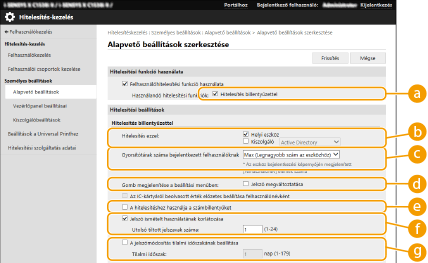
 [Használandó hitelesítési funkciók:]
[Használandó hitelesítési funkciók:]
Jelölje be a [Hitelesítés billentyűzettel] lehetőség jelölőnégyzetét.
 [Hitelesítés ezzel:]
[Hitelesítés ezzel:]
Válassza ki a felhasználói hitelesítő eszközt.
Ha a felhasználói információk kezelésére a készüléken belüli adatbázist használja, jelölje be a [Helyi eszköz] lehetőség jelölőnégyzetét.
Külső hitelesítési kiszolgáló használata esetében válassza a [Kiszolgáló] lehetőséget, és adja meg a kiszolgáló típusát.
 [Gyorsítótárak száma bejelentkezett felhasználóknak]
[Gyorsítótárak száma bejelentkezett felhasználóknak]
A készülék bejelentkezési képernyőjén egy legördülő listában megjeleníthető azoknak a felhasználóknak a neve, akik korábban már bejelentkeztek. A bejelentkezési előzmények elrejtéséhez válassza a [0] lehetőséget, csak a legutoljára bejelentkezett felhasználó nevének megjelenítéséhez pedig az [1] lehetőséget.
 [Gomb megjelenítése a beállítási menüben:]
[Gomb megjelenítése a beállítási menüben:]
A jelölőnégyzet bejelölésével hozzáadhatja a <Jelszó megváltoztatása> gombot a bejelentkezési képernyő jobb felső sarkában található  megnyomásakor megjelenő menühöz.
megnyomásakor megjelenő menühöz.
 megnyomásakor megjelenő menühöz.
megnyomásakor megjelenő menühöz. [A hitelesítéshez használja a számbillentyűket]
[A hitelesítéshez használja a számbillentyűket]
Ha ez a funkció engedélyezve van, továbbá a felhasználónév és a jelszó kizárólag számokból áll, akkor a hitelesítést csak a számbillentyűkkel is el lehet végezni.
 [Jelszó ismételt használatának korlátozása]
[Jelszó ismételt használatának korlátozása]
Ezt a jelölőnégyzetet kiválasztva megtilthatja a korábban már használt jelszavak ismételt használatát. A jelszóelőzmények számlálóját szintén ennek a beállításnak megfelelően kell konfigurálni.
 [A jelszómódosítás tilalmi időszakának beállítása]
[A jelszómódosítás tilalmi időszakának beállítása]
Ezt a jelölőnégyzetet kiválasztva megadhatja azt az időszakot, amikor tilos a jelszavak módosítása. Adja meg a lejárati időszakot is.
 A hitelesítési funkciókhoz tartozó részletes beállítások megadása
A hitelesítési funkciókhoz tartozó részletes beállítások megadása
A személyes hitelesítési funkciókhoz tartozó részletes beállításokat adhatja meg.

 [Hitelesítési üzemmód:]
[Hitelesítési üzemmód:]
A Távvezérlésről való bejelentkezésnél használandó hitelesítési módot választhatja ki. A [Vendéghitelesítési üzemmód] kiválasztása esetében a [Bejelentkezési hely:] lehetőségre kattintva nem bejegyzett felhasználók is bejelentkezhetnek. Az [Rendszergazdai hitelesítési üzemmód] kiválasztása esetében csak rendszergazdai jogosultságokkal rendelkező felhasználók jelentkezhetnek be.
 [Mindig kérjen kétfaktoros hitelesítést:]
[Mindig kérjen kétfaktoros hitelesítést:]
A Távoli felhasználói felületre bejelentkező felhasználóktól kétlépcsős hitelesítés követelhet meg. A beállítás által érintett felhasználóként az [Összes felhasználó] vagy a [Csak rendszergazdáknak] lehetőséget választhatja.
 [Webszolgáltatás-hitelesítési mód:]
[Webszolgáltatás-hitelesítési mód:]
A webszolgáltatási alkalmazásokkal folytatott kommunikációhoz használandó helyi eszköz hitelesítési módot választhatja ki.
 [Integrált hitelesítés letiltása]
[Integrált hitelesítés letiltása]
Az integrált hitelesítés egy olyan funkció, amely lehetővé teszi a bejelentkezéskor használt hitelesítési információk felhasználását a későbbi bejelentkezések során. A jelölőnégyzet bejelölésével letilthatja az integrált hitelesítési funkciót.
Ha az integrált hitelesítési funkciót csak azoknál a bejelentkezett felhasználóknál akarja letiltani, akik be vannak jegyezve a helyi eszközön, jelölje be a [Integrált hitelesítés letiltása a helyi eszközön történő hitelesítés hitelesítő adataival] lehetőség jelölőnégyzetét.
Ha az integrált hitelesítési funkciót csak azoknál a bejelentkezett felhasználóknál akarja letiltani, akik be vannak jegyezve az LDAP-szerveren, jelölje be a [Integrált hitelesítés letiltása az LDAP-kiszolgálói hitelesítés hitelesítő adataival] lehetőség jelölőnégyzetét.

Ha az integrált hitelesítési funkció le van tiltva, akkor az alábbiakban felsorolt mappákhoz és fiókokhoz való hozzáféréshez külön felhasználónevet és jelszót kell bejegyezni.
Személyes mappa
LDAP-szerver
Megosztott mappa/FTP-kiszolgáló/WebDAV-kiszolgáló
Tárhely
Az integrált hitelesítés érvényessége a munkamenet érvényességének végével lejár.
 [Felhasználónévben kis- és nagybetű különbözik]
[Felhasználónévben kis- és nagybetű különbözik]
Ha ez a funkció be van állítva, akkor beállíthatja, hogy a felhasználónevekben meg legyenek-e különböztetve a kis- és nagybetűk.

Ezt célszerű a <Funkció beállítás>  <Nyomtatás>
<Nyomtatás>  <Felhasználónévben kis- és nagybetű különbözik> lehetőséggel együtt beállítani.
<Felhasználónévben kis- és nagybetű különbözik> lehetőséggel együtt beállítani.
 <Nyomtatás>
<Nyomtatás>  <Felhasználónévben kis- és nagybetű különbözik> lehetőséggel együtt beállítani.
<Felhasználónévben kis- és nagybetű különbözik> lehetőséggel együtt beállítani. [@ használatának engedélyezése a felhasználónévben]
[@ használatának engedélyezése a felhasználónévben]
Ezzel engedélyezheti, hogy a felhasználónevekben a „@” jel használható legyen.
 [Részlegazonosító használata felhasználói csoportként]
[Részlegazonosító használata felhasználói csoportként]
A jelölőnégyzetet bejelölve azt adhatja meg, hogy a készülék a Részlegazonosítók alapján határozza meg azokat a felhasználói csoportokat (Felhasználói információk bejegyzése a helyi eszközön), amelyekhez a felhasználók bejegyzése történik.
 [Részlegazonosító automatikus beállítása a felhasználó bejegyzésekor]
[Részlegazonosító automatikus beállítása a felhasználó bejegyzésekor]
A jelölőnégyzetet bejelölve automatikusan kioszthatja a Részlegazonosítót, amikor a Távvezérlésen keresztül jegyez be/szerkeszt egy felhasználót. Ha már van kiosztva Részlegazonosító, akkor a rendszer nem oszt ki újat. Ezt a beállítást csak a Távvezérlésből lehet megadni.

Ha a felhasználónevet számok alkotják, és hét számjegyből vagy kevesebből áll, akkor a készülék ugyanezt a számot rendeli hozzá ehhez a felhasználóhoz Részlegazonosítóként. Ha ugyanennek a felhasználónak a jelszava hét vagy kevesebb számjegyből álló számként van bejegyezve, akkor az adott Részlegazonosítóhoz tartozó PIN-kódként is ugyanez lesz beállítva.
Ha a felhasználónév és a jelszó nem felel meg a fenti követelményeknek, akkor a Részlegazonosító hozzárendelése automatikusan történik 0000001-től kezdődően, PIN-kódként pedig a 0 (semmi) kerül beállításra.
Az alábbi esetekben a Részlegazonosítót a rendszer nem jegyzi be automatikusan.
Ha a felhasználót a készülék vezérlőpaneljéről jegyzik be
Ha már be van jegyezve 1000 Részlegazonosító
Ha már be van jegyezve 1001 vagy több felhasználó
 [Részlegazonosító automatikus törlése a felhasználó törlésekor]
[Részlegazonosító automatikus törlése a felhasználó törlésekor]
Ha ez a jelölőnégyzet be van jelölve, akkor a felhasználók törlésekor az adott felhasználóhoz hozzárendelt Részlegazonosító is automatikusan törlődik. A kapcsolódó részlegazonosítóhoz rendelt számlálóinformáció is törlődik. Ha a részlegazonosítóhoz több felhasználó is be van jegyezve, akkor nem törlődik automatikusan.
 [Alapértelmezett szerepkör felhasználó bejegyzésekor:]
[Alapértelmezett szerepkör felhasználó bejegyzésekor:]
Azt választhatja ki, milyen szerepkört kapjanak a felhasználók például olyan helyzetekben, amikor nincsenek beállítva jogosultságok.
 [E-mail-cím beállításainak engedélyezése]
[E-mail-cím beállításainak engedélyezése]
A jelölőnégyzet bejelölésével a rendszergazdai jogosultságok nélküli felhasználók számára is lehetővé teheti a saját e-mail-címük megadását a felhasználói fiókjukban.
 [Korlátozandó funkciók:]
[Korlátozandó funkciók:]
Azoknak a funkcióknak a jelölőnégyzeteit jelölheti be, amelyeket nem lehet használni, ha a személyes hitelesítéskezelés engedélyezve van.
 [A megadott időszak alatt be nem jelentkezett felhasználók törlése]
[A megadott időszak alatt be nem jelentkezett felhasználók törlése]
A jelölőnégyzet bejelölésével törölheti azokat a helyi eszközben bejegyzett felhasználókat, akik a megadott időtartamon belül nem jelentkeztek be a készülékre. Ne felejtse el megadni azt is, hogy hány nap teljen el az automatikus törlés előtt, továbbá a végrehajtás időpontját.

Ha az [Automatikus törlés ez után:] lehetőséget [0] értékűre állítja, akkor az [Automatikus törlési idő:] lehetőségnél beállított időpontban a rendszergazdán kívül minden más fiók törlődik.
Ha a fiókokat a megadott időben nem lehet törölni, mert a készülék ki van kapcsolva, vagy teljes mértékben nyugalmi állapotban van, akkor a fiókok törlésére a készülék következő elindulásakor kerül sor.
Ha egy felhasználó még egyszer sem jelentkezett be, akkor a felhasználó utolsó bejelentkezésének időpontjaként a felhasználó bejegyzésének dátuma és ideje jelenik meg.
 [Kerberos-hitelesítés kommunikációs üzemmódja:]
[Kerberos-hitelesítés kommunikációs üzemmódja:]
Itt választhatja ki a Kerberos hitelesítéshez használni kívánt kommunikációs módot.
6
Kattintson a [Frissítés] lehetőségre.
7
Indítsa újra a készüléket. A készülék újraindítása
Annak megadása, hogy mikor jelenjen meg a bejelentkezési képernyő
A „készülék használatának megkezdésekor” és a „valamelyik funkciógomb megnyomása után” lehetőségek valamelyikét kiválasztva azt adhatja meg, mikor jelenjen meg a bejelentkezési képernyő. A „valamelyik funkciógomb megnyomása után” lehetőség kiválasztása esetén megadhatja, melyik funkciókhoz legyen szükség felhasználói bejelentkezésre. A nem megadott funkciók a nem bejegyzett felhasználók számára is rendelkezésre állnak.
1
Indítsa el a Távoli felhasználói felületet. A Távvezérlési kezelőfelület elindítása
2
A portáloldalon kattintson a [Beállítás/Bejegyzés] lehetőségre. A Távvezérlés, RUI képernyője
3
Kattintson a [Felhasználókezelés]  [Hitelesítés-kezelés] gombra.
[Hitelesítés-kezelés] gombra.
 [Hitelesítés-kezelés] gombra.
[Hitelesítés-kezelés] gombra.4
Kattintson a [Vezérlőpanel beállításai]  [Szerkesztés...] gombra.
[Szerkesztés...] gombra.
 [Szerkesztés...] gombra.
[Szerkesztés...] gombra.5
Szükség szerint konfigurálja a beállításokat.
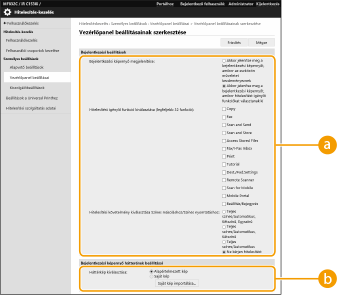
 [Bejelentkezési beállítások]
[Bejelentkezési beállítások]
A [Bejelentkezési képernyő megjelenítése:] részben válassza ki, mikor jelenjen meg a bejelentkezési képernyő.
Ha kiválasztja a [Akkor jelenítse meg a bejelentkezési képernyőt, amikor hitelesítést igénylő funkciókat választanak ki] lehetőséget, akkor válassza ki azokat a funkciókat is, amelyekhez a készüléknek meg kell jelenítenie a bejelentkezési képernyőt.
Ha kiválasztja a [Akkor jelenítse meg a bejelentkezési képernyőt, amikor hitelesítést igénylő funkciókat választanak ki] lehetőséget, akkor válassza ki azokat a funkciókat is, amelyekhez a készüléknek meg kell jelenítenie a bejelentkezési képernyőt.

Ha ezt a beállítást megváltoztatja, előfordulhat, hogy a készülék a <Hozzáférés korlátozása más felhasználó munkáihoz> lehetőséget <Be> értékűre állítja. A beállítások közötti összefüggések az alábbiak. <Hozzáférés korlátozása más felhasználó munkáihoz>
Ha a [Akkor jelenítse meg a bejelentkezési képernyőt, amikor az eszközön műveletet kezdeményeznek] jelölőnégyzet be van jelölve:
A <Másolás/Nyomtatás>, <Adás> és <Tárolás> lehetőségeket a <Hozzáférés korlátozása más felhasználó munkáihoz> részben a készülék <Be> értékűre állítja
A <Másolás/Nyomtatás>, <Adás> és <Tárolás> lehetőségeket a <Hozzáférés korlátozása más felhasználó munkáihoz> részben a készülék <Be> értékűre állítja
Ha a [Akkor jelenítse meg a bejelentkezési képernyőt, amikor hitelesítést igénylő funkciókat választanak ki] jelölőnégyzet be van jelölve, és a [Másolás], [Tárolt fájl elérése] vagy [Nyomtatás] jelölőnégyzet be van jelölve a [Hitelesítést igénylő funkció kiválasztása] részben:
A <Másolás/Nyomtatás> lehetőséget a <Hozzáférés korlátozása más felhasználó munkáihoz> részben a készülék <Be> értékűre állítja
A <Másolás/Nyomtatás> lehetőséget a <Hozzáférés korlátozása más felhasználó munkáihoz> részben a készülék <Be> értékűre állítja
Ha a [Akkor jelenítse meg a bejelentkezési képernyőt, amikor hitelesítést igénylő funkciókat választanak ki] jelölőnégyzet be van jelölve, és a [Fax] vagy [Beolvasás és adás] jelölőnégyzet be van jelölve a [Hitelesítést igénylő funkció kiválasztása] részben:
A <Adás> lehetőséget a <Hozzáférés korlátozása más felhasználó munkáihoz> részben a készülék <Be> értékűre állítja
A <Adás> lehetőséget a <Hozzáférés korlátozása más felhasználó munkáihoz> részben a készülék <Be> értékűre állítja
Ha a [Akkor jelenítse meg a bejelentkezési képernyőt, amikor hitelesítést igénylő funkciókat választanak ki] jelölőnégyzet be van jelölve, és a [Beolvasás és tárolás] jelölőnégyzet be van jelölve a [Hitelesítést igénylő funkció kiválasztása] részben:
A <Tárolás> lehetőséget a <Hozzáférés korlátozása más felhasználó munkáihoz> részben a készülék <Be> értékűre állítja
A <Tárolás> lehetőséget a <Hozzáférés korlátozása más felhasználó munkáihoz> részben a készülék <Be> értékűre állítja
Ha a <Hozzáférés korlátozása más felhasználó munkáihoz> lehetőséget <Ki> értékűre akarja állítani, akkor az után állítsa <Ki> értékűre, hogy ezt a beállítást befejezte.
 [Bejelentkezési képernyő hátterének beállításai]
[Bejelentkezési képernyő hátterének beállításai]
A bejelentkezési képernyő háttérképét adhatja meg.
6
Kattintson a [Frissítés] lehetőségre.